谷歌瀏覽器怎麼將網頁儲存為PDF 谷歌瀏覽器網頁匯出pdf方法
- WBOYWBOYWBOYWBOYWBOYWBOYWBOYWBOYWBOYWBOYWBOYWBOYWB原創
- 2024-08-26 18:09:561166瀏覽
Google瀏覽器如何將網頁儲存為PDF?使用者可以直接的打開瀏覽器將你要保存的網頁打開,然後點擊設置下的打印就能快速的打印了,下面就讓本站來為用戶們來仔細的介紹一下谷歌瀏覽器網頁導出pdf的詳細方法吧。 Google瀏覽器網頁匯出pdf方法
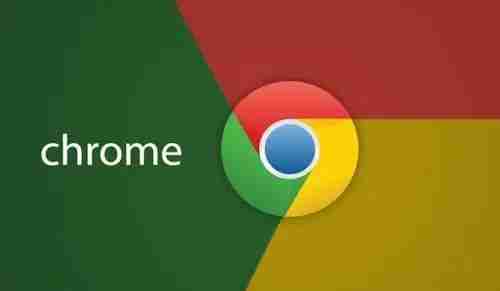
- 點選右上角的選單按鈕(三個垂直點),選擇列印選項。快速鍵:Ctrl+P(Windows)/ Command+P(Mac)。
- 在列印預覽視窗中預覽要儲存為 PDF 的網頁。
- 在目標選擇區域找到並選擇「變更或另存為 PDF」選項。
- (選用)點選「設定」按鈕自訂頁面佈局,調整頁面方向、紙張大小、邊距等。
- 點選「儲存」按鈕或「列印」按鈕,選擇 PDF 檔案的儲存位置和名稱。
在當今數位世界中,將網頁儲存為 PDF 檔案已成為一種不可或缺的需求。谷歌瀏覽器提供了這項功能,但完成這項任務所需的時間卻因多種因素而異。 php小編魚仔了解到,保存時間取決於網頁的複雜度和內容量。因此,本文將深入探討影響Google瀏覽器保存網頁為 PDF 檔案時間的各個因素,並提供一些技巧來優化您的體驗。
以上是谷歌瀏覽器怎麼將網頁儲存為PDF 谷歌瀏覽器網頁匯出pdf方法的詳細內容。更多資訊請關注PHP中文網其他相關文章!
陳述:
本文內容由網友自願投稿,版權歸原作者所有。本站不承擔相應的法律責任。如發現涉嫌抄襲或侵權的內容,請聯絡admin@php.cn

